Connetti/controlla i computer tramite rete con KontrolPack

Controlla facilmente i computer della tua rete con KontrolPack. Collega e gestisci computer con sistemi operativi diversi senza sforzo.
Geary è un eccellente programma di posta elettronica per Linux. È elegante, facile da configurare e ha molte funzioni utili come una configurazione rapida per molti provider di posta elettronica. Sfortunatamente, per quanto Geary sia ricco di funzionalità, non ha modo per gli utenti di creare backup di un profilo Geary Mail.
Da non preoccuparsi! Anche se la tua applicazione Geary non ti consente di eseguire un backup, la riga di comando di Linux lo farà!
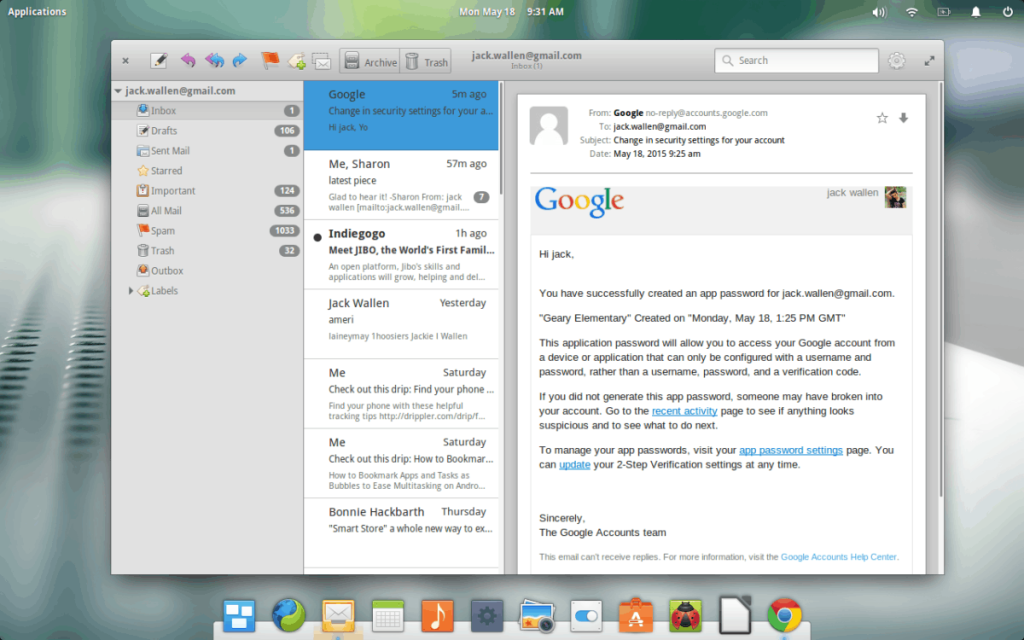
L'applicazione di posta elettronica Geary per Linux memorizza vari file di configurazione nella cartella ~/.config/geary/ della directory home di ciascun utente. Inoltre, l'app Geary salva la posta e altre cose in ~/.local/share/geary/ . Se stai cercando di creare un backup completo di tutto in Geary, dovrai assicurarti che entrambe queste cartelle siano sicure.
Prima di creare un backup della tua posta, usa il comando ls e visualizza i tuoi dati, per assicurarti che sia tutto lì. In un terminale, esegui:
ls -a ~/.config/geary ls -a ~/.local/share/geary
Se non succede nulla quando esegui questi due comandi, potresti dover reimpostare il tuo client di posta Geary. Effettua nuovamente l'accesso e tutto dovrebbe essere a posto.
Usa il comando mkdir per creare una nuova cartella sul tuo desktop Linux. In questa cartella, memorizzeremo tutti i dati Geary, per rendere più facile il backup.
mkdir -p ~/Desktop/geary-mail-backup mkdir -p ~/Desktop/geary-mail-backup/config mkdir -p ~/Desktop/geary-mail-backup/local
La tua cartella di backup Geary è pronta. Ora è il momento di spostare tutte le configurazioni dell'account e i dati di posta elettronica al suo interno. Inizia utilizzando il comando cp per creare una copia dei file di configurazione della posta elettronica.
cp -r ~/.config/geary/ ~/Desktop/geary-mail-backup/config/
Quindi, fai una copia del resto dei tuoi dati Geary con cp e inseriscilo nella cartella ~/Desktop/geary-mail-backup .
cp -r ~/.local/share/geary/ ~/Desktop/geary-mail-backup/local/
Con tutti i file a posto, è il momento di creare un archivio TarGZ della cartella di backup sul desktop Linux. Per creare l'archivio, usa il comando tar .
tar -czvf geary-mail-backup.tar.gz ~/Desktop/geary-mail-backup/
La compressione di un backup di un client di posta elettronica può richiedere del tempo, soprattutto perché la maggior parte dei client di posta memorizza molti dati. Lascia che il comando tar crei l'archivio e sii paziente. Quando il processo di compressione è terminato, torna al terminale e usa il comando mv per spostare geary-mail-backup.tar.gz in ~/Documents .
La compressione della cartella di backup della posta elettronica in un archivio TarGZ è eccellente e consente un facile caricamento su servizi di archiviazione cloud come Dropbox , Google Drive , ecc. Tuttavia, tieni presente che poiché non è crittografato, chiunque può manomettere il tuo e-mail nelle giuste circostanze.
I tuoi dati e-mail Geary sono compressi in un singolo archivio TarGZ. Il passaggio successivo di questo processo consiste nell'utilizzare lo strumento di crittografia GPG in modo che solo tu possa accedere ai tuoi dati di backup.
Per crittografare i dati della tua posta Geary con GPG, devi prima installarlo. Avvia una finestra di terminale e segui le istruzioni per far funzionare l'ultima versione di GPG sul tuo sistema operativo Linux.
sudo apt install gpg
sudo apt-get install gpg
sudo pacman -S gnupg
sudo dnf install gpg
sudo zypper install gpg
GPG è uno dei principali strumenti di crittografia per la piattaforma Linux. Di conseguenza, anche le distribuzioni Linux più sconosciute lo hanno nei loro repository di pacchetti. Per installarlo, cerca "GPG" nel gestore pacchetti.
Dopo aver installato GPG, torna al terminale e usalo per crittografare il tuo archivio Geary TarGZ.
gpg -c geary-mail-backup.tar.gz
L'esecuzione del comando di crittografia aprirà una richiesta di password nel terminale. Usa il prompt e scrivi un passcode sicuro. Non riesci a pensare a una buona password? Fatti un favore e dai un'occhiata a strongepasswordgenerator.com .
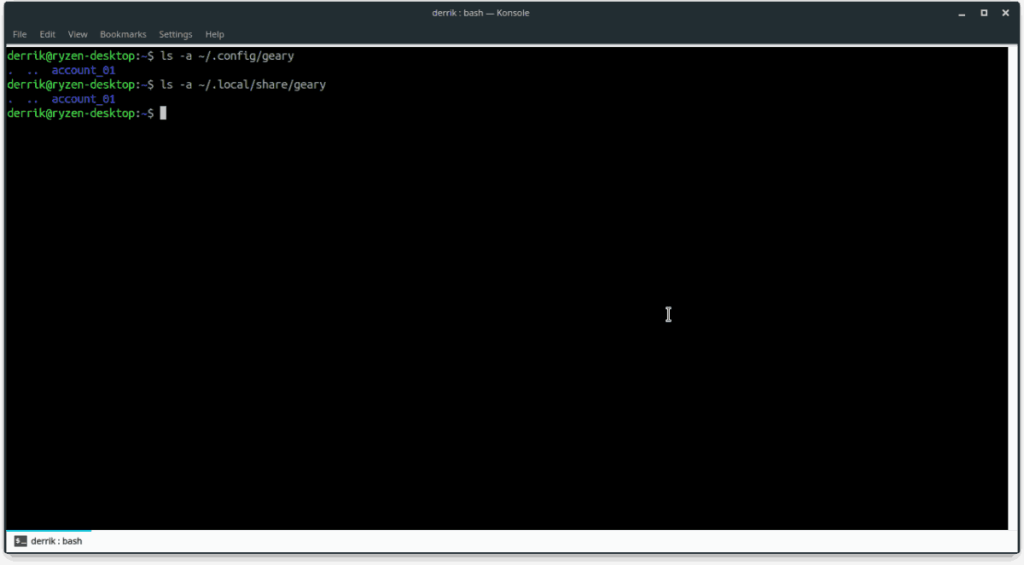
Il ripristino del backup della posta elettronica Geary su Linux inizia avviando una finestra di terminale e spostandola dalla cartella home alla cartella ~/Documents .
cd ~/Documenti
Geary ha impostazioni che vanno a più directory, quindi non è possibile eseguire un ripristino rapido e semplice. Invece, questo deve essere fatto manualmente. Avvia il processo decrittografando il backup. Quindi, estrai l'archivio Tar decrittografato all'interno della cartella "Documenti".
gpg geary-mail-backup.tar.gz.gpg
tar xvf geary-mail-backup.tar.gz
Usa il comando CD e spostati nella cartella di backup appena estratta.
Nota: cambia nome utente con il tuo nome utente nel comando seguente o il CD non funzionerà.
cd home/nome utente/Desktop/geary-mail-backup/
Spostati nella cartella di backup della configurazione e fai una copia delle impostazioni in ~/.config .
cd config cp -r geary/ ~/.config/
Fai lo stesso con la cartella di backup locale .
cd .. cd local cp -r geary/ ~/.local/share/
With the settings restored, open up Geary again. Your email account, along with all of its messages will be there and ready to go!
Controlla facilmente i computer della tua rete con KontrolPack. Collega e gestisci computer con sistemi operativi diversi senza sforzo.
Vuoi eseguire automaticamente alcune attività ripetute? Invece di dover cliccare manualmente più volte su un pulsante, non sarebbe meglio se un'applicazione...
iDownloade è uno strumento multipiattaforma che consente agli utenti di scaricare contenuti senza DRM dal servizio iPlayer della BBC. Può scaricare video in formato .mov.
Abbiamo trattato le funzionalità di Outlook 2010 in modo molto dettagliato, ma poiché non verrà rilasciato prima di giugno 2010, è tempo di dare un'occhiata a Thunderbird 3.
Ogni tanto tutti abbiamo bisogno di una pausa, se cercate un gioco interessante, provate Flight Gear. È un gioco open source multipiattaforma gratuito.
MP3 Diags è lo strumento definitivo per risolvere i problemi nella tua collezione audio musicale. Può taggare correttamente i tuoi file mp3, aggiungere copertine di album mancanti e correggere VBR.
Proprio come Google Wave, Google Voice ha generato un certo fermento in tutto il mondo. Google mira a cambiare il nostro modo di comunicare e poiché sta diventando
Esistono molti strumenti che consentono agli utenti di Flickr di scaricare le proprie foto in alta qualità, ma esiste un modo per scaricare i Preferiti di Flickr? Di recente siamo arrivati
Cos'è il campionamento? Secondo Wikipedia, "È l'atto di prendere una porzione, o campione, di una registrazione sonora e riutilizzarla come strumento o
Google Sites è un servizio di Google che consente agli utenti di ospitare un sito web sul server di Google. Ma c'è un problema: non è integrata alcuna opzione per il backup.



![Scarica FlightGear Flight Simulator gratuitamente [Divertiti] Scarica FlightGear Flight Simulator gratuitamente [Divertiti]](https://tips.webtech360.com/resources8/r252/image-7634-0829093738400.jpg)




